
Sommario:
- Autore John Day [email protected].
- Public 2024-01-30 10:02.
- Ultima modifica 2025-01-23 14:49.
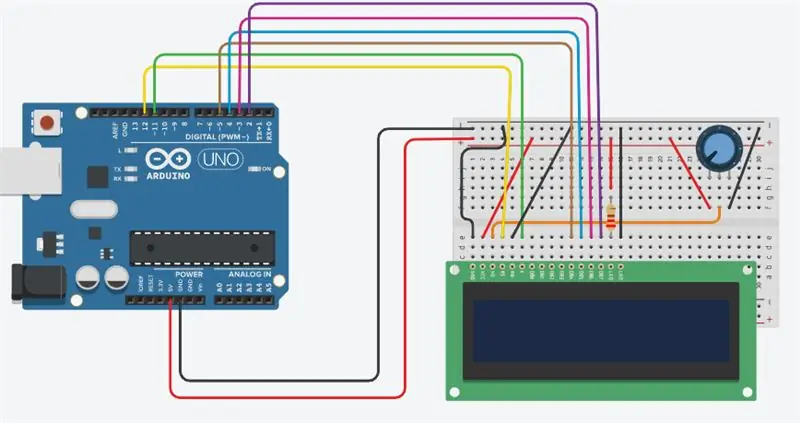
INTRODUZIONE
VI MOSTRER COME STAMPARE SU UN LCD 16X2 UTILIZZANDO ARDUINO
E HO OTTENUTO TUTTI I MIEI COMPONENTI DA RAM ELECTRONICS
ram-e-shop.com/
Forniture
-ARDUINO UNO
-LCD 16X2
-BREADBOARD
-POT 10K
Fase 1: SCHEMA
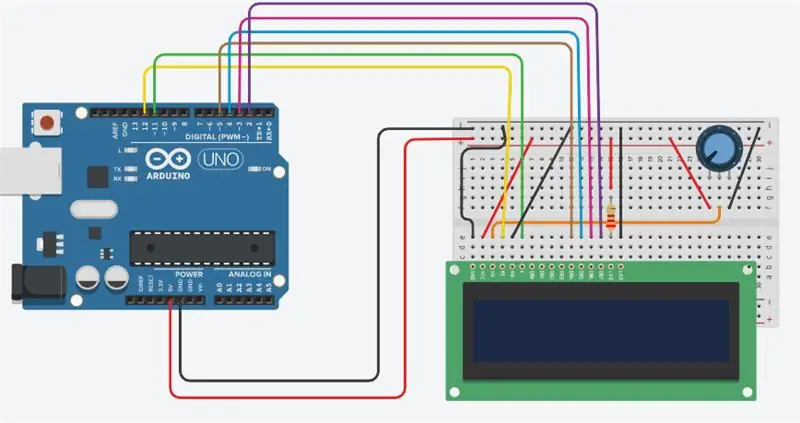
Passaggio 2: CODICE
/*
Libreria LiquidCrystal - Hello World
Dimostra l'uso di un display LCD 16x2. La libreria LiquidCrystal funziona con tutti i display LCD compatibili con il driver Hitachi HD44780. Ce ne sono molti là fuori e di solito puoi riconoscerli dall'interfaccia a 16 pin.
Questo schizzo stampa "Hello World!" sul display LCD e mostra l'ora.
Il circuito: * LCD da pin RS a pin digitale 12 * LCD Enable pin a pin digitale 11 * LCD D4 pin a pin digitale 5 * LCD D5 pin a pin digitale 4 * LCD D6 pin a pin digitale 3 * LCD D7 pin a pin digitale 2 * Pin LCD R/W a terra * Pin LCD VSS a terra * Pin LCD VCC a 5V * Resistenza 10K: * termina a +5V e terra * tergicristallo al pin LCD VO (pin 3)
Libreria originariamente aggiunta il 18 aprile 2008 da David A. Mellis libreria modificata il 5 luglio 2009 da Limor Fried (https://www.ladyada.net) esempio aggiunto il 9 luglio 2009 da Tom Igoe modificata il 22 novembre 2010 da Tom Igoe
Questo codice di esempio è di dominio pubblico.
www.arduino.cc/en/Tutorial/LiquidCrystal *
/ includi il codice della libreria: #include
// inizializza la libreria con i numeri dei pin di interfaccia LiquidCrystal lcd(12, 11, 5, 4, 3, 2);
void setup() { // imposta il numero di colonne e righe del display LCD: lcd.begin(16, 2); // Stampa un messaggio sul display LCD. lcd.print("ciao mondo!"); }
void loop() { // imposta il cursore sulla colonna 0, riga 1 // (nota: la riga 1 è la seconda riga, poiché il conteggio inizia con 0): lcd.setCursor(0, 1); // stampa il numero di secondi trascorsi dal ripristino: lcd.print(millis() / 1000); }
Consigliato:
Crea un EASY Infinity Mirror Cube - NESSUNA stampa 3D e NESSUNA programmazione: 15 passaggi (con immagini)

Crea un EASY Infinity Mirror Cube | NESSUNA stampa 3D e NESSUNA programmazione: a tutti piace un buon cubo infinito, ma sembra che sarebbe difficile da realizzare. Il mio obiettivo per questo Instructable è mostrarti passo dopo passo come crearne uno. Non solo, ma con le istruzioni che ti sto dando, sarai in grado di farne uno o
Power Bank a meno di $ 10! - Fai da te - Stampa 3D: 6 passaggi (con immagini)

Power Bank a meno di $ 10! | Fai da te | Stampa 3D: l'industria degli smartphone di oggi sta producendo telefoni troppo potenti di quanto ci saremmo aspettati negli anni '90, ma c'è solo una cosa che manca loro, ovvero la batteria, sono i peggiori. E l'unica soluzione che abbiamo ora è un power bank. In questo video vi mostrerò come
Fonte di alimentazione USB di emergenza (stampa 3D): 4 passaggi (con immagini)

Fonte di alimentazione USB di emergenza (stampa 3D): questo progetto utilizza una batteria da 12 V, come si utilizzerebbe per un veicolo, per caricare i dispositivi USB in caso di interruzione di corrente o in campeggio. È semplice come collegare un caricabatteria USB per auto alla batteria. Dopo l'uragano Sandy, ero senza energia e
Lampada Neoboard - Nessuna SD necessaria e stampa 3D: 3 passaggi (con immagini)

Lampada Neoboard - Nessuna SD necessaria e stampata in 3D: dopo aver costruito una lampada Minecraft per mio figlio di 7 anni, il suo fratellino voleva qualcosa di simile. È più interessato a SuperMario che a Minecraft, quindi la sua luce notturna mostrerà gli sprite dei videogiochi. Questo progetto è basato sul progetto The Neoboard, ma pa
Stampa di assegni senza software speciale o stampante con MS Excel (stampa assegni bancari): 6 passaggi

Stampa di assegni senza software speciale o stampante con MS Excel (stampa di assegni bancari): questa è una semplice cartella di lavoro Excel, che sarà molto utile per qualsiasi azienda per scrivere molti assegni bancari in secondo luogo ai loro fornitori. Non hai bisogno di stampanti o software speciali, ti serve solo un computer con MS Excel e una stampante normale. Sì, ora puoi
